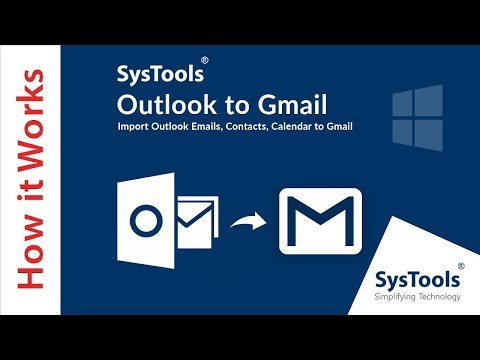Прежде чем работать в реестре Windows, всегда рекомендуется сначала создать резервную копию, чтобы у вас была возможность восстановления, если что-то пойдет не так. В этой статье показаны различные способы резервного копирования и восстановления реестра Windows или его ульев.
Резервное копирование и восстановление реестра
Прежде чем начать, рекомендуется сначала создать точку восстановления системы.
Резервный реестр
Вы можете сохранить или создать резервную копию своего реестра с помощью Regedit или редактора реестра в Windows. открыто Бежать поле, введите смерзаться и нажмите Enter, чтобы открыть редактор реестра.
к создать резервную копию полного реестра, откройте «Regedit», выберите «Компьютер» и щелкните его правой кнопкой мыши. Теперь выберите «Экспорт». Дайте файлу имя и задайте место, где вы хотите его сохранить.

к резервное копирование части реестра, перейдите к Ключ реестра или Hive что вы хотите. Чтобы создать резервную копию, нажмите «Файл»> «Экспорт».

- Файл регистрации.reg,
- Файлы хранилища реестра. Сохраняет двоичное изображение
- Текстовые файлы, которые можно прочитать в Блокноте
- Более старый формат Win9x / NT4

Выберите свой Экспортный диапазон а также Сохранить как введите и нажмите Сохранить для сохранения резервной копии.
Ключи реестра, которые не создаются при создании точки восстановления системы
Большая часть реестра создается при создании точки восстановления системы. Я говорю больше, потому что ключи, которые не включены, перечислены в:
HKEY_LOCAL_MACHINESystemControlSet001ControlBackupRestoreKeysNotToRestore

Восстановить реестр
Чтобы восстановить реестр из экспортированного куста, в левой панели редактора реестра выберите нужный ключ реестра, в котором вы хотите выполнить восстановление.
Затем нажмите «Файлы»> «Импорт» в меню «Файл». Перейдите в резервный файл. Нажмите OK для подтверждения.
Кроме того, вы также можете просто дважды щелкнуть резервную копию.reg-файла, чтобы сразу добавить его.
Если вы обнаружите, что это немного сложно, вы всегда можете использовать бесплатные инструменты для достижения того же.
Бесплатное программное обеспечение для резервного копирования реестра
- RegBack - это бесплатное программное обеспечение для резервного копирования реестра, которое позволяет вам создавать резервные копии и восстанавливать реестр Windows в течение нескольких секунд.
- ERUNTgui - графический пользовательский интерфейс для популярной программы резервного копирования и восстановления реестра ERUNT и NTREGOPT.
- Registrar Registry Manager позволит вам легко управлять реестром Windows.
Читать: Когда и почему Windows автоматически сохраняет реестр?
Сообщение перенесено с WinVistaClub и обновлено и опубликовано здесь.